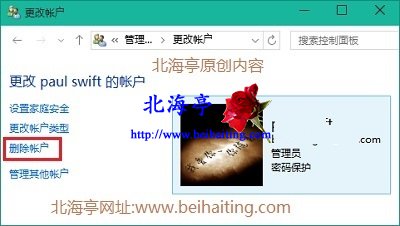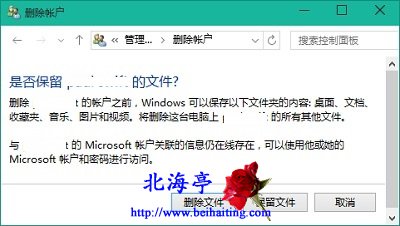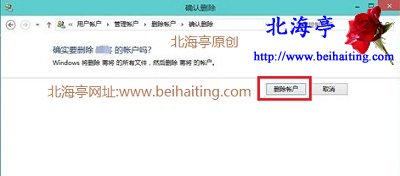|
第四步、在管理账户界面,点击微软账户转载自北海亭www.beihaiting.com
第五步、在更改账户界面,点击左侧“删除账户”
第六步、在删除账户窗口,根据自己习惯,点击选择“删除文件(重建相同账户时,需要重新设置)”或者“保留文件(重建相同账户时,不用重建相关内容)”
第七步、在确认删除窗口,点击“删除账户”按钮,接下来可能会提示重启电脑,按照提示操作即可!
Win10怎么删除微软账户,怎么删除Win10微软账户的内容,希望您用到时有所启发! (责任编辑:IT信息技术民工) |